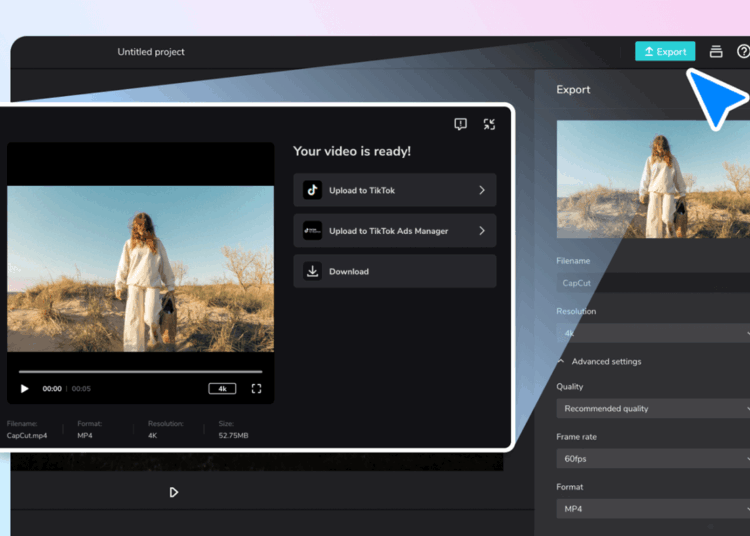Cara menggunakan CapCut Web ini menurut saya agak sedikit berbeda dibandingkan dengan CapCut yang terpasang sebagai aplikasi di PC maupun HP. Cara menggunakan CapCut Web ini bahkan jauh lebih simple dan sederhana karena langsung disuguhkan template.
Daftar Isi:
ToggleNah, dengan cara menggunakan CapCut Web mengandalkan template yang ada, kamu hanya perlu mengganti elemen intinya saja, seperti gambar, lagu, atau tulisannya saja.
Meski memang cara menggunakan CapCut Web ini lebih simple, tapi memang agak kurang leluasa dalam pengeditannya. Ia lebih cocok untuk mengedit cepat pakai template tanpa banyak yang dirombak. Jika kamu membutuhkan tipe editan cepat dan anti ribet, coba cara menggunakan CapCut Web berikut ini.
Baca Artikel SelengkapnyaCara Menggunakan CapCut Web
Perlu kamu ketahui bahwa cara menggunakan CapCut Web ini tidak perlu install aplikasi karena kamu hanya perlu mengakses CapCut via web browser. Saya sarankan kamu gunakan PC, karena jika menggunakan HP maka akan sangat sulit bagi kamu untuk mengeditnya.
Lalu, pastikan sebelum coba cara menggunakan CapCut web, sebaiknya pakailah koneksi internet yang stabil karena semua proses editnya bakal sangat bergantung dengan internet. Yuk, langsung coba cara menggunakan CapCut web berikut ini!
1. Langkah pertama untuk cara menggunakan CapCut Web adalah buka web browser yang biasa kamu pakai. Lalu, kamu bisa langsung ketik kata kunci CapCut di kolom pencarian. Silakan klik website CapCut yang muncul di awal, atau kamu bisa kunjungi website CapCut lewat link ini.
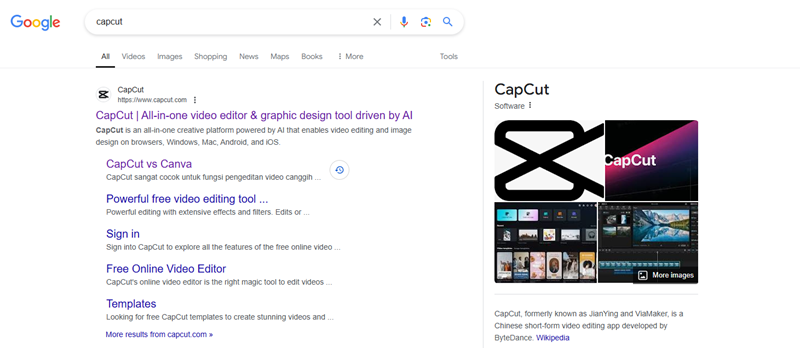
2. Nah, kemudian kamu akan disuguhkan oleh tampilan seperti di bawah ini yang langsung menampilkan berbagai macam template CapCut, biasanya untuk kebutuhan sosial media dengan durasi video pendek. Jadi, silakan langsung pilih template yang kamu mau dengan klik template tersebut.
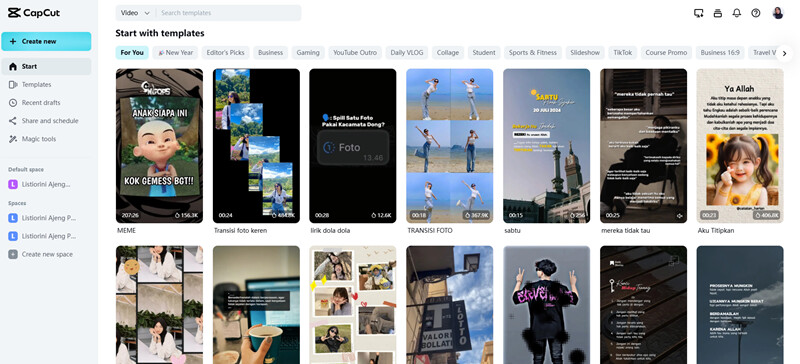
3. Setelah itu, kamu bisa langsung lanjutkan menggunakan template-nya dengan klik Use this template.
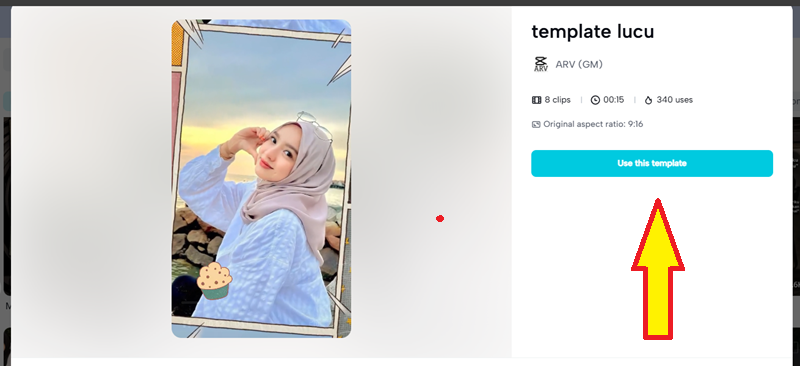
4. Langkah berikutnya untuk cara menggunakan CapCut web adalah meng-upload aset, baik berupa video dan foto ke website CapCut. Untuk meng-upload-nya kamu bisa klik bagian Upload dengan ikon awan di sampingnya.
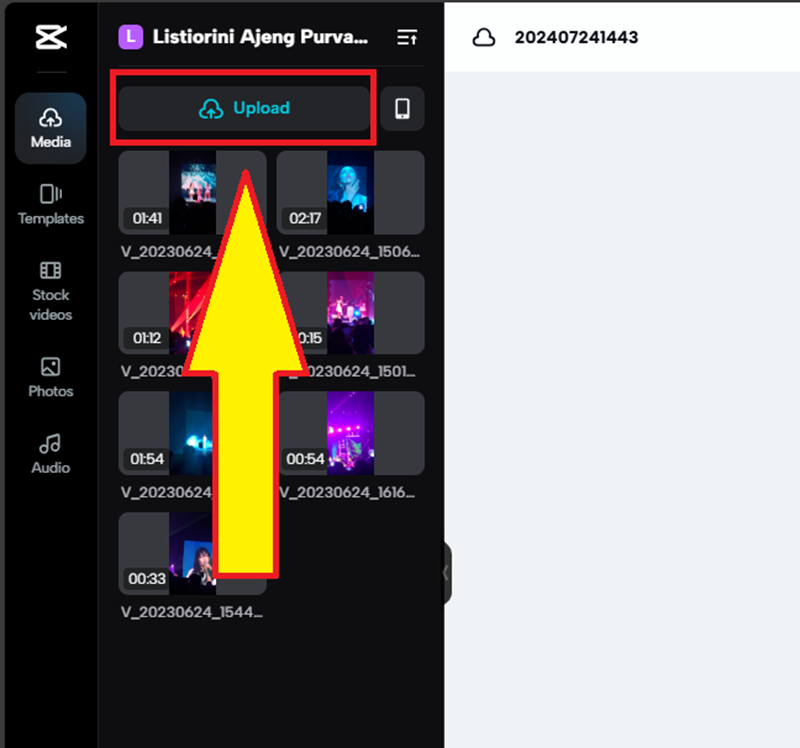
5. Lalu, kamu bisa pilih aset mana saja yang mau kamu upload. Selesai memilih, jangan lupa kamu klik bagian Open.
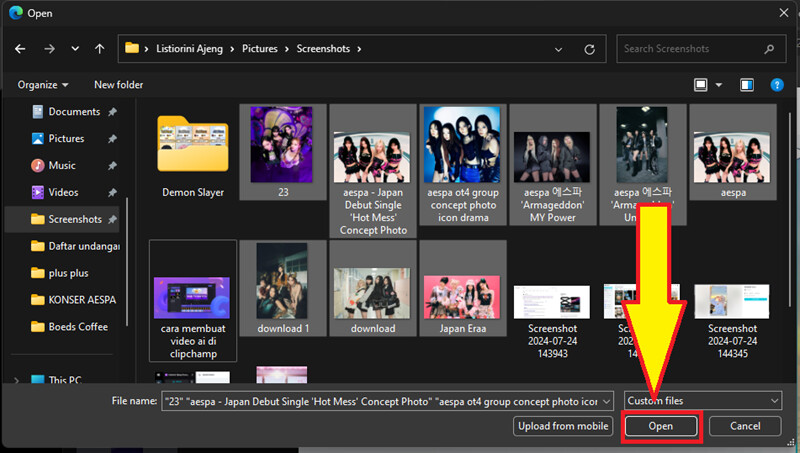
6. Oke selesai meng-upload semua asetnya, sekarang setiap scene yang saya kotak merah itu diganti gambarnya menjadi gambar yang kamu upload tadi. Ganti satu per satu, ya sampai semua scene atau adegannya sudah terganti oleh gambar yang kamu inginkan.
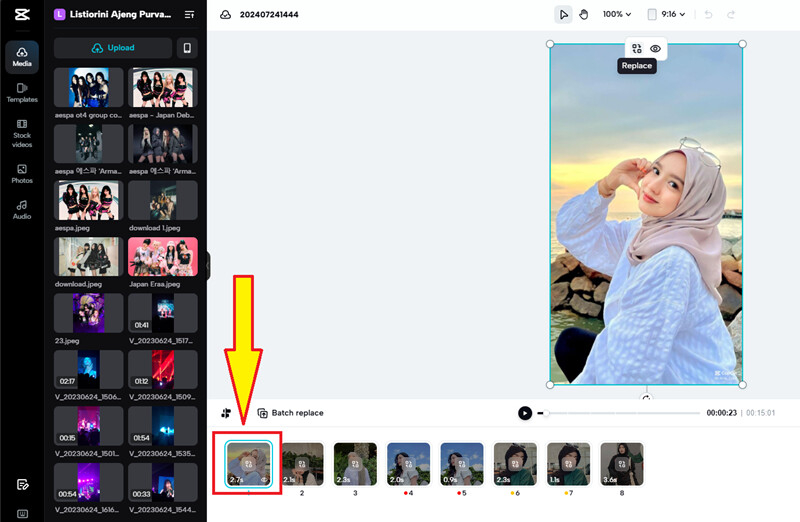
7. Jika sudah selesai diganti semua maka kamu bakal melihat hasilnya seperti di bawah ini, yaitu gambarnya sudah berubah sesuai dengan gambar yang kamu upload.
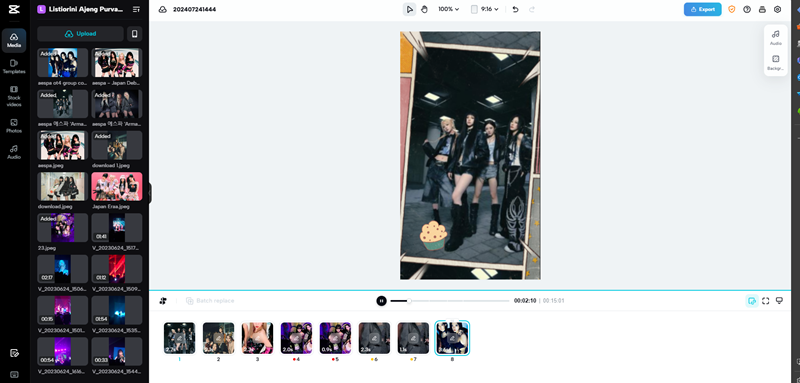
8. Apabila kamu kurang cocok dengan lagunya, bisa perhatikan menu yang di bagian kiri. Lalu, kamu klik bagian Audio dengan simbol tangga nada, lalu pilih lagu yang kamu inginkan. Sayangnya, di sini pilihan lagunya tidak banyak dan kamu juga tidak bisa upload lagu sendiri, ya.
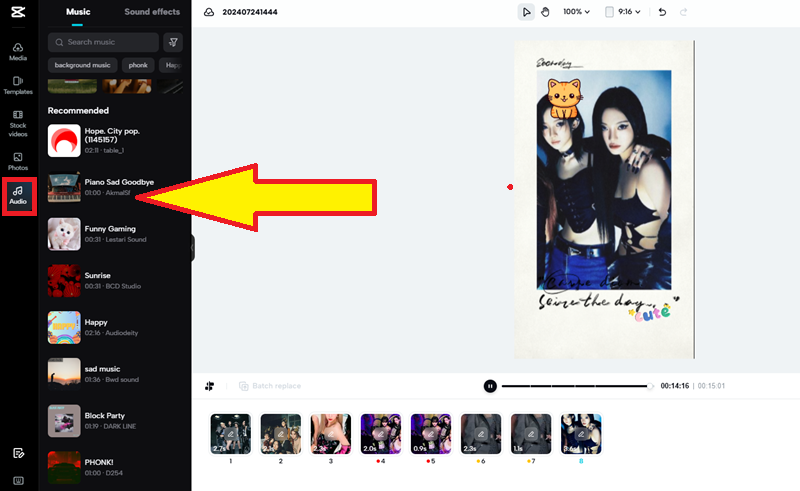
9. Kalau sudah selesai dengan pemilihan lagu, kamu bisa lanjut untuk mengekspor atau menyimpan hasil editan video CapCut pakai template ini dengan klik Export yang ada di bagian pojok kanan atas.

10. Nah, di sini kamu bisa pilih mau download hasil videonya atau langsung dibagikan ke sosial media. Kalau mau langsung simpan di galeri, bisa klik bagian Download.
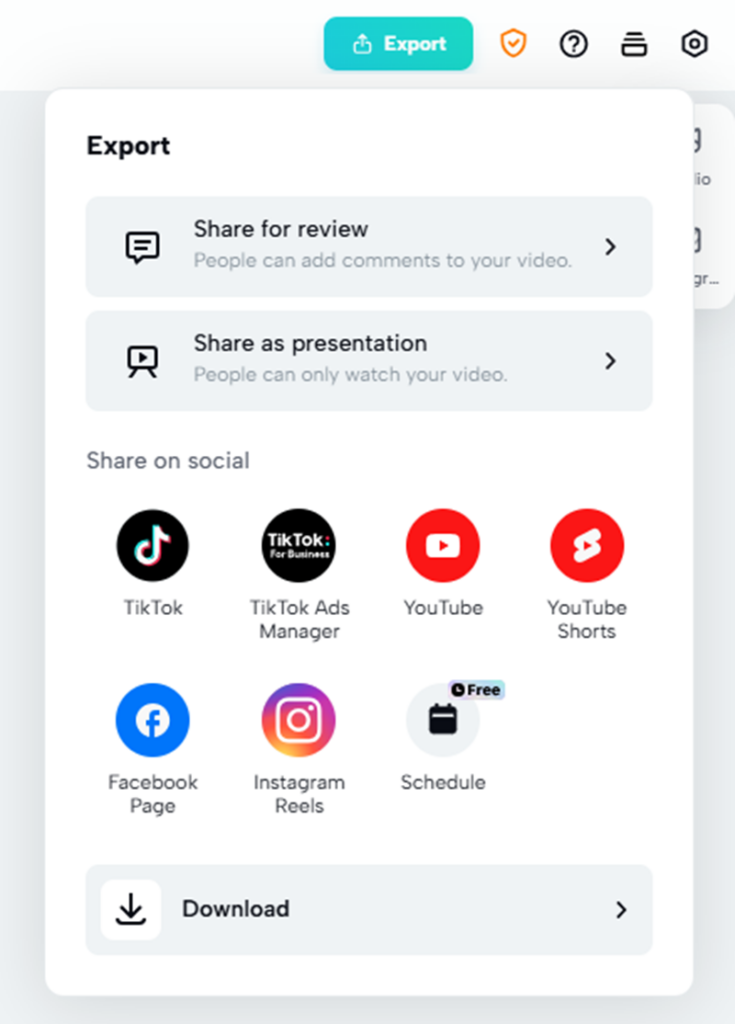
11. Oke hampir selesai nih, sebelum menyimpan atau ekspor videonya, silakan tulis nama filenya, pilih resolusi, kualitas, frame rate, hingga formatnya. Lalu, kamu bisa klik Export untuk menyimpan atau download hasil video yang sudah diedit.
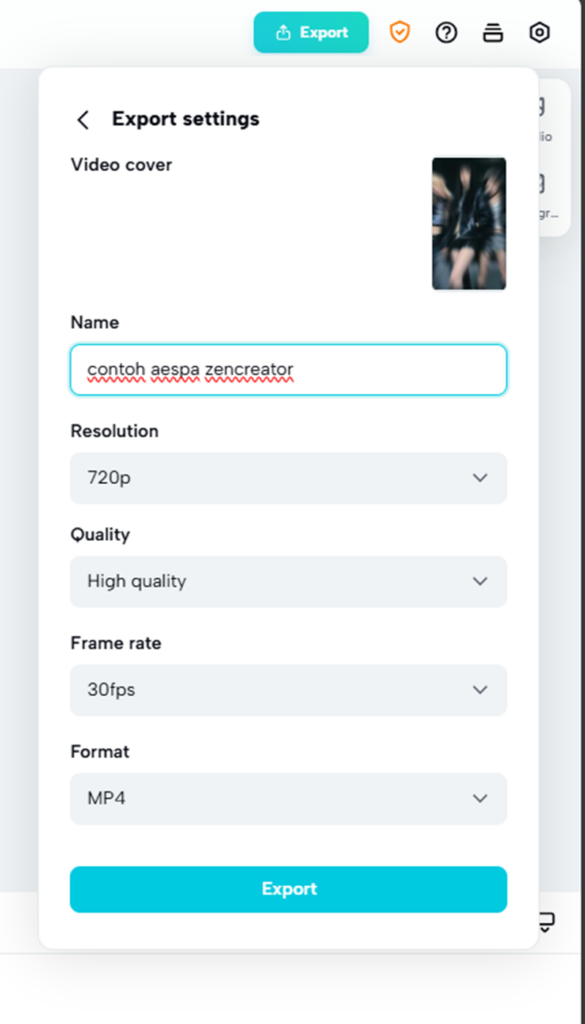
12. Terakhir, kamu hanya perlu menunggu sebentar sampai angkanya mencapai 100% yang artinya video kamu sudah berhasil diekspor. Lalu, kamu tinggal simpan deh di folder yang kamu mau. Gampang kan?
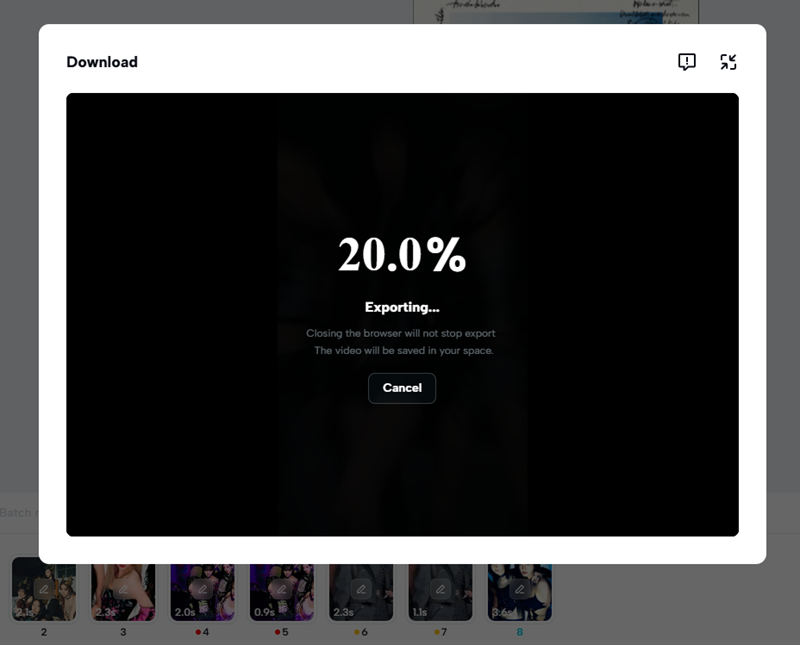
Nah, pada saat proses ekspor video itu perlu diketahui kadang bisa membutuhkan waktu yang sangat lama, dan kadang juga cuma sebentar. Durasi atau waktu yang dibutuhkan untuk proses ekspor itu bergantung pada kapasitas atau besaran video yang kamu edit.
Lalu, ada juga faktor koneksi internet sehingga untuk koneksi internet yang kurang stabil atau memang sedang lemah koneksinya maka kemungkinan proses ekspor pun bisa sangat lama, bahkan gagal. Jadi, kunci utama dalam cara menggunakan CapCut web ini ada di bagian koneksi internetnya, ya.
Kelebihan dan Kekurangan Menggunakan CapCut Web
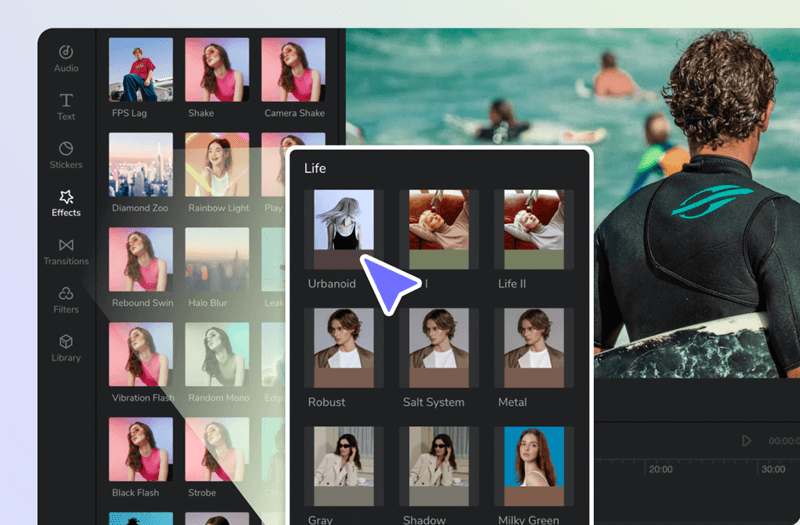
Meski harus saya akui bahwa menggunakan CapCut Web ini sangat mudah, simple, dan cepat, tapi ternyata ada beberapa kekurangan yang perlu diketahui agar kamu bisa menggunakannya dengan lebih maksimal dan optimal.
Untuk itu, di sini saya akan bahas juga beberapa kelebihan dan kekurangan menggunakan CapCut web sehingga ketika kamu mengetahui kekurangannya, mungkin bisa menemukan solusi yang tepat untuk mengatasi kekurangan tersebut. Nah, berikut adalah kelebihan dan kekurangan CapCut web berdasarkan pengalaman pribadi:
Kelebihan CapCut Web
- Bisa mengedit konten berupa video dengan cepat, gampang, simple, dan lebih efisien.
- Memiliki koleksi template untuk kebutuhan konten sosial media, khususnya yang menggunakan format video pendek.
- Tidak perlu menghabiskan banyak memori di perangkat, karena CapCut Web hanya membutuhkan web browser.
- Bisa digunakan semua fitur dan fasilitasnya secara gratis tanpa hambatan apapun
- Interface atau antarmukanya mudah dipahami meski untuk para pemula.
- Mudah diakses dimana pun dan kapan pun menggunakan web browser apapun yang kamu mau.
Kekurangan CapCut Web
- Sangat ketergantungan dengan internet, jika internet tidak stabil maka akan sulit mengedit video di CapCut Web.
- Template yang disediakan memang banyak, tetapi kebanyakan hanya template untuk video pendek khususnya untuk platform TikTok saja.
- Tidak leluasa untuk mengedit video karena fitur dan tools yang ada di CapCut web sangat terbatas tidak seperti di aplikasi.
- Koleksi elemennya tidak selengkap yang ada di aplikasi CapCut. Elemen yang dimaksud adalah, lagu, stiker, filter, efek, jenis font, dan lainnya.
- Lalu, meski saya belum pernah mengalaminya, tetapi CapCut web ini berpotensi mengalami bug atau error apalagi jika server CapCut-nya sedang down. Tetapi menurut saya seharusnya hal ini akan sangat jarang terjadi.
Nah, kira-kira seperti itulah tutorial dan ulasan pengalaman pribadi saya mengenai penggunaan CapCut web untuk mengedit video. Sebenarnya, CapCut Web ini cukup bagus untuk dijadikan alat alternatif dalam pengeditan atau pembuatan konten video pendek dengan cepat dan efisien jika aplikasi edit video kamu sedang terkendala.
Tetapi, saran saya sih sebaiknya tetap menggunakan CapCut versi aplikasi karena saya merasa CapCut web ini memiliki banyak keterbatasan. Kecuali, jika memang kamu butuh konten cepat dengan menggunakan template yang sudah ada maka CapCut web bisa menjadi pilihan yang bagus.
Nah, kalau kamu lebih suka pakai CapCut via web atau via aplikasi? Saya sih masih suka pakai CapCut via aplikasi, ya. Kalau kamu punya pendapat yang berbeda, silakan tulis di kolom komentar.